分屏器win10检测不到怎么办 win10分屏检测不到显示器如何处理
更新时间:2022-02-22 09:44:49作者:xinxin
在使用win10电脑进行办公的过程中,有些用户由于运行的程序过多,界面操作起来比较麻烦,这时可以选择安装多个显示器进行分屏,不过有用户在给win10电脑外接显示器的时候却总是检测不到其存在,对此分屏器win10检测不到怎么办呢?今天小编就来告诉大家win10分屏检测不到显示器处理方法。
推荐下载:电脑公司win10系统
具体方法:
方法一、更新驱动下程序
1、首先我们右键点击左下角的"开始"按钮,
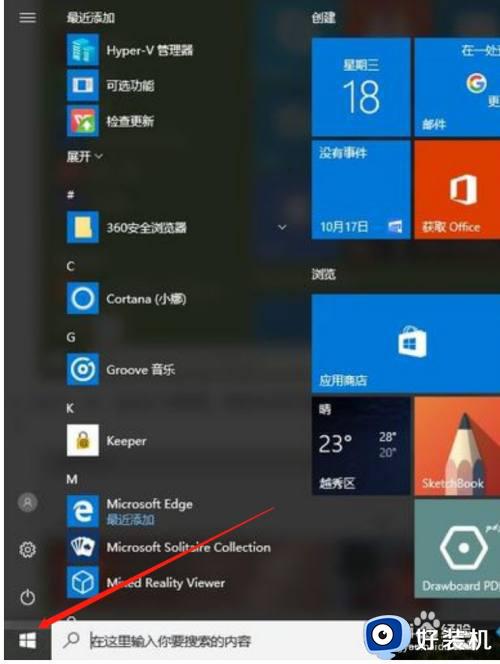
2、点击"设备管理器"选项;
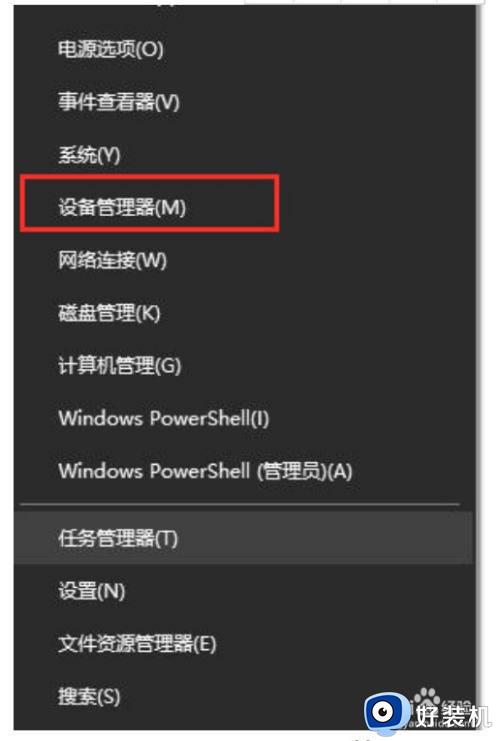
3、在"设备管理器"界面列表中找到"显示适配器",右键点击我们的"显卡选"项,点击"更新驱动程序";
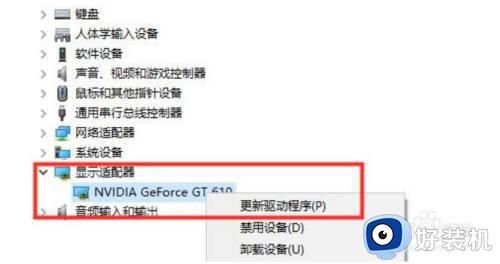
方法二、手动检测显示器
右键桌面左下角的开始按钮,选择设置选项;
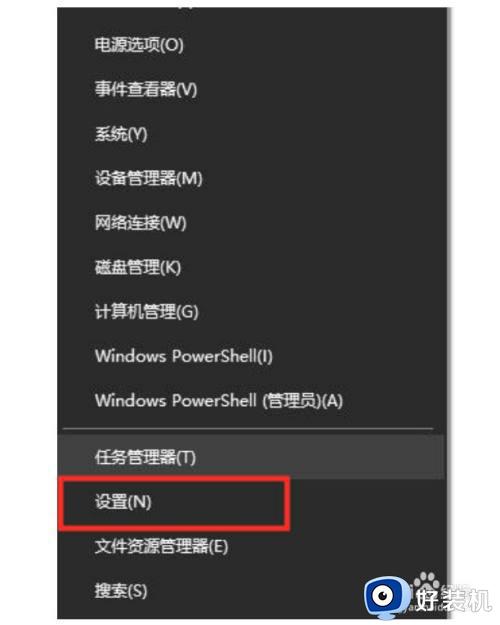
方法三、更换数据线
我们外接显示器时没有信号,屏幕黑屏也有可能是因为数据线的问题,我们可以将VGA数据线换乘HDMI数据线尝试一下,而且VGA只能传输图像,HDMI能够传输图像和音频,所以大家有条件的话可以更换一下数据线来尝试是否可以解决这个问题。

以上就是有关win10分屏检测不到显示器处理方法了,碰到同样情况的朋友们赶紧参照小编的方法来处理吧,希望能够对大家有所帮助。
- 上一篇: win10出现问题阻止启动疑难解答怎么解决
- 下一篇: 刚升级win10英雄联盟游戏界面卡顿如何解决
分屏器win10检测不到怎么办 win10分屏检测不到显示器如何处理相关教程
- win10 找不到 第三个显示器怎么回事 win10多显示器设置未检测到其他显示器如何处理
- windows10检测不到第二个屏幕怎么办 win10无法检测到第二个显示器怎么解决
- win10检测不到独立显卡怎么办 windows10电脑检测不到独立显卡如何处理
- win10笔记本hdmi检测不到显示器怎么回事 win10笔记本hdmi接口检测不到显示器如何解决
- win10 运行中突然黑屏 未检测到信号显示无信号输入如何解决
- win10检测不到显卡怎么办 win10无法识别显卡如何处理
- win10检测不到网络适配器怎么办 win10未检测到正确安装的网络适配器如何解决
- win10如何解决未检测到正确的网络适配器 win10未检测到正确的网络适配器的解决方法
- win10 找不到第二块屏怎么回事 win10检测不到第二屏幕如何解决
- win10电脑连接扫描仪提示“未检测到扫描仪”的处理步骤
- win10拼音打字没有预选框怎么办 win10微软拼音打字没有选字框修复方法
- win10你的电脑不能投影到其他屏幕怎么回事 win10电脑提示你的电脑不能投影到其他屏幕如何处理
- win10任务栏没反应怎么办 win10任务栏无响应如何修复
- win10频繁断网重启才能连上怎么回事?win10老是断网需重启如何解决
- win10批量卸载字体的步骤 win10如何批量卸载字体
- win10配置在哪里看 win10配置怎么看
热门推荐
win10教程推荐
- 1 win10亮度调节失效怎么办 win10亮度调节没有反应处理方法
- 2 win10屏幕分辨率被锁定了怎么解除 win10电脑屏幕分辨率被锁定解决方法
- 3 win10怎么看电脑配置和型号 电脑windows10在哪里看配置
- 4 win10内存16g可用8g怎么办 win10内存16g显示只有8g可用完美解决方法
- 5 win10的ipv4怎么设置地址 win10如何设置ipv4地址
- 6 苹果电脑双系统win10启动不了怎么办 苹果双系统进不去win10系统处理方法
- 7 win10更换系统盘如何设置 win10电脑怎么更换系统盘
- 8 win10输入法没了语言栏也消失了怎么回事 win10输入法语言栏不见了如何解决
- 9 win10资源管理器卡死无响应怎么办 win10资源管理器未响应死机处理方法
- 10 win10没有自带游戏怎么办 win10系统自带游戏隐藏了的解决办法
